word大字体怎么调 word中如何设置大号字体
更新时间:2024-04-07 17:41:39作者:xiaoliu
在Word中设置大号字体非常简单,只需要选择你想要调整字体大小的文字,然后在工具栏上找到字号选项,在下拉菜单中选择合适的大号字体即可。大号字体不仅可以使文字更加突出,也可以增强文字的视觉效果,让读者更加容易阅读和理解。在编辑文章或制作文档时,合理运用大号字体可以使整篇文章更加清晰明了,提升整体的可读性和美观度。
方法如下:
1.方法一:启动word,选择要设置为超大号的文字。

2.选择“开始”菜单,用鼠标单击字号下拉列表中的列表框,将列表框中的字号文字选中。
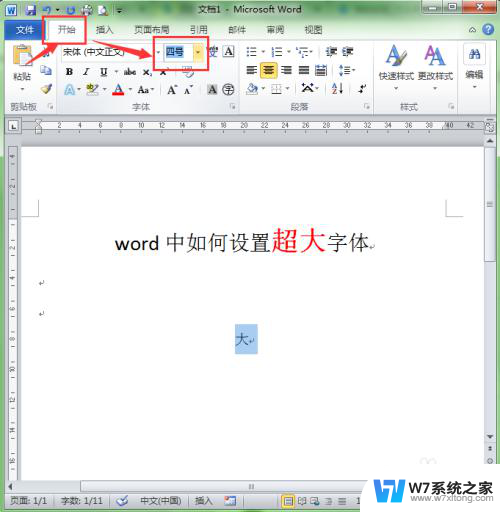
3.在键盘上输入你想要的字号大小,如“120”,然后按回车键确认。
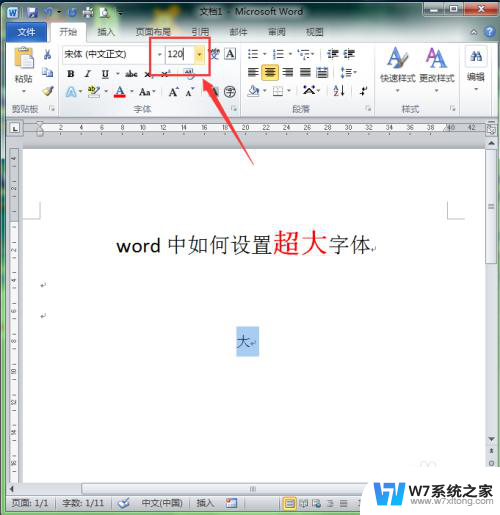
4.这样文字就变成你设置的大小了。
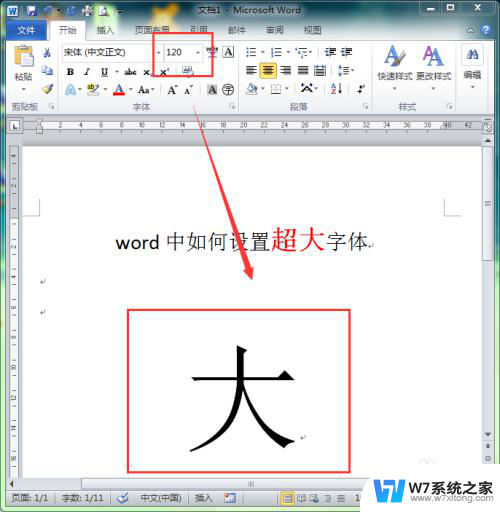
5.方法二:仍然是选中你需要设置大小的文字。

6.选择“开始”菜单,在工具栏的“字体”组中找到“A”按钮。左边稍大的“A”按钮表示增大字号;右边稍小的“A”按钮表示减小字号。
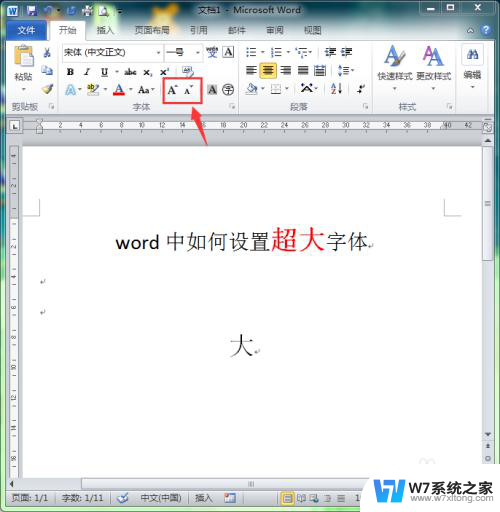
7.单击左侧的“A"按钮,每单击一次。文字的字号就放大一次,这样用户就可以通过反复单击此按钮来放大文字的字号。但word中文字的大小限制在1--1638之间。
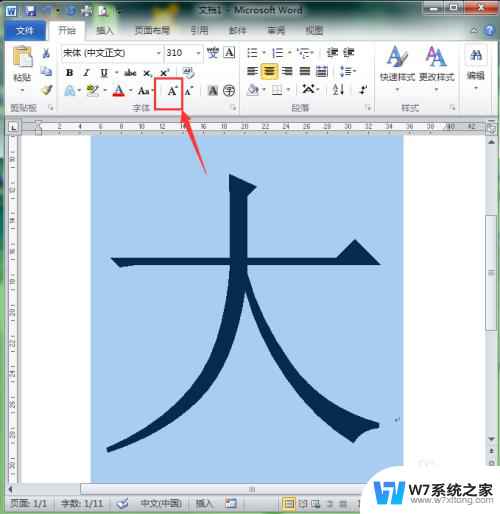
以上就是调整Word文档中字体大小的全部内容,如果还有不清楚的用户可以参考我的步骤进行操作,希望能对大家有所帮助。
word大字体怎么调 word中如何设置大号字体相关教程
-
 word文字左右间距怎么设置 WORD中如何调整字体左右间距
word文字左右间距怎么设置 WORD中如何调整字体左右间距2025-04-03
-
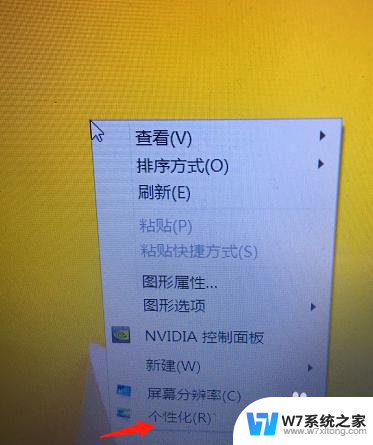 电脑调屏幕字体大小怎么调 电脑屏幕字体大小调节软件
电脑调屏幕字体大小怎么调 电脑屏幕字体大小调节软件2024-07-18
-
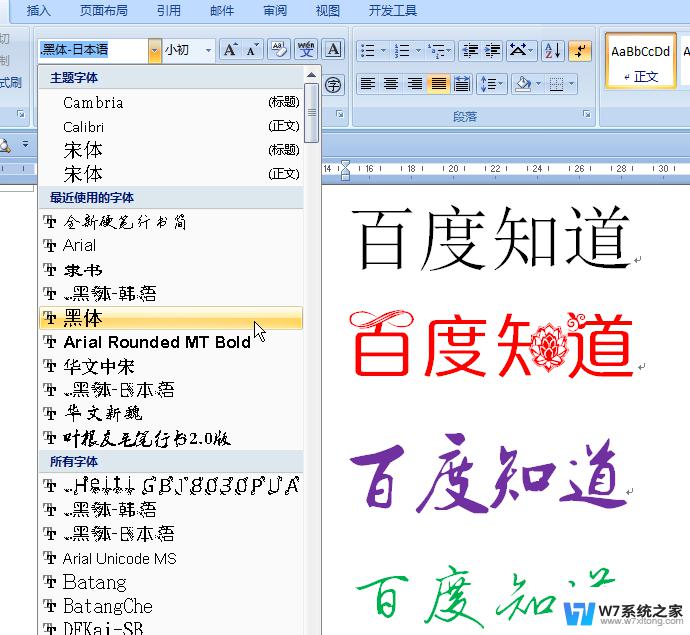 word字体添加 在Word里怎么设置字体
word字体添加 在Word里怎么设置字体2024-07-29
-
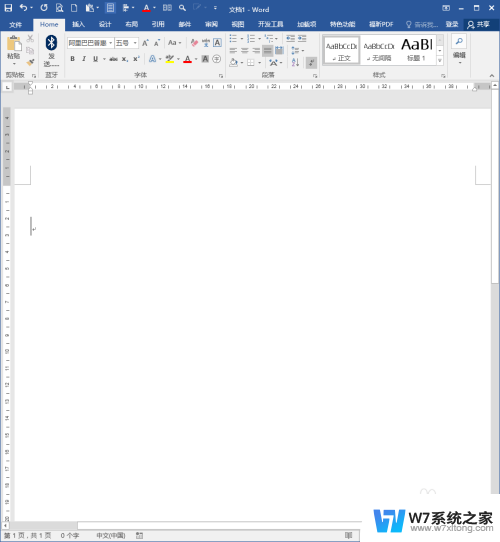 word如何调整字体间距 Word文档文字间距调整方法
word如何调整字体间距 Word文档文字间距调整方法2024-07-06
- xmind如何调整字体大小 Xmind字体大小如何调整
- 电脑桌面字体怎么放大 如何调整Windows桌面字体大小
- 微信能调字体大小吗 微信字体如何调大
- word怎么修改字体颜色 word字体颜色设置指南
- word怎么看字体颜色 Word中字体颜色自定义
- 苹果可以设置字体吗 苹果手机怎么设置字体大小
- 电脑突然没有蓝牙功能了 电脑蓝牙连接功能不见了
- 耳机连电脑没有麦克风 耳机插电脑只有声音没有麦克风
- 单元格如何设置下拉框选项 Excel单元格下拉选项设置方法
- 电脑怎么看有没有固态硬盘 怎么辨别电脑中的固态硬盘
- 苹果11怎么截屏截长图 苹果11手机截长图方法
- 右击鼠标没有新建选项 Windows电脑鼠标右键没有新建文件夹选项
电脑教程推荐
- 1 单元格如何设置下拉框选项 Excel单元格下拉选项设置方法
- 2 电脑怎么看有没有固态硬盘 怎么辨别电脑中的固态硬盘
- 3 右击鼠标没有新建选项 Windows电脑鼠标右键没有新建文件夹选项
- 4 华为智慧屏在哪里打开 华为手机智慧识屏如何开启
- 5 压缩文件电脑怎么解压 压缩文件夹解压软件
- 6 微博怎么删除最近访问记录 微博经常访问列表删除方法
- 7 微信图标没有了怎么办 微信图标不见了怎么办
- 8 windows81企业版激活密钥 win8.1企业版密钥激活步骤
- 9 比windows不是正版怎么办 电脑显示此windows副本不是正版怎么办
- 10 网络连接正常但无法上网是什么原因 电脑显示网络连接成功但无法上网